新版steam隐藏的游戏如何取消隐藏 新版steam如何取消隐藏游戏
更新时间:2023-09-17 08:46:26作者:jiang
新版steam隐藏的游戏如何取消隐藏,Steam是全球最大的数字游戏平台之一,拥有大量的游戏资源供玩家选择,有时候我们可能会在自己的Steam库中隐藏一些游戏,不想让它们显示出来。这种隐藏游戏的功能在新版Steam中得到了进一步的改进和优化,使得取消隐藏游戏变得更加便捷。新版Steam如何取消隐藏游戏呢?在本文中我们将为您详细介绍如何操作取消隐藏游戏的步骤,并帮助您更好地管理自己的游戏库。
具体方法如下:
1、首先,打开电脑版的“steam”。
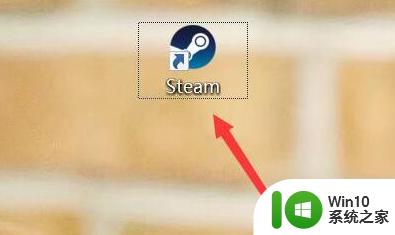
2、接着点击左上角的“视图”选项。
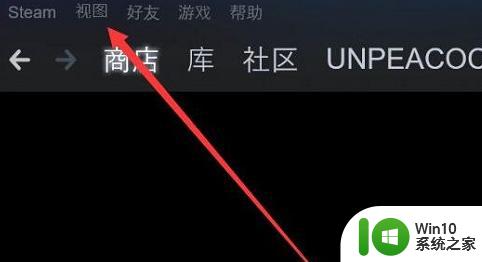
3、然后点击下拉菜单中的“隐藏游戏”选项。
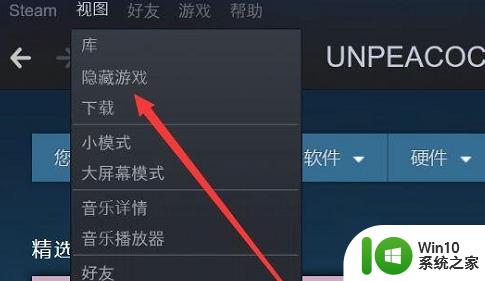
4、打开后,就能看到已隐藏的游戏了。右键点击想要显示的游戏,移动到“管理”位置。
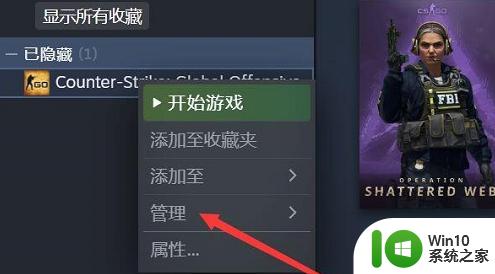
5、最后点击其中的“从隐藏中删除”就可以了。
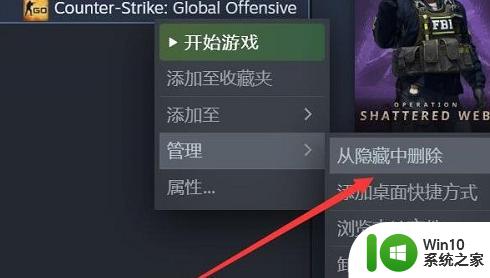
以上是有关于如何取消隐藏新版本Steam中隐藏的游戏的全部内容,如果您需要的话,可以按照本文提供的步骤进行操作,希望这篇文章能够对您有所帮助。
新版steam隐藏的游戏如何取消隐藏 新版steam如何取消隐藏游戏相关教程
- wps表头隐藏后取消隐藏不出来 wps表头隐藏后无法取消隐藏
- wps取消隐藏如何操作 wps如何取消隐藏
- wps如何取消隐藏单元格 如何在wps表格中取消单元格隐藏
- wps取消隐藏行 wps隐藏行如何取消
- steam如何找回隐藏的游戏 如何在steam上显示之前隐藏的游戏
- steam如何查看已隐藏游戏 如何在steam中找到被隐藏的游戏
- Steam隐藏游戏的方法 如何在Steam上找到隐藏的游戏
- Steam隐藏游戏如何显示 如何解除Steam游戏的隐藏状态
- excel功能栏取消隐藏设置方法 如何在Excel中取消隐藏菜单栏和功能栏
- steam隐藏自己的游戏状态的方法 steam怎么隐藏游戏状态
- steam怎样隐藏自己在玩游戏 steam如何设置隐身模式
- u盘取消分区的方法 U盘如何取消隐藏分区
- U盘装机提示Error 15:File Not Found怎么解决 U盘装机Error 15怎么解决
- 无线网络手机能连上电脑连不上怎么办 无线网络手机连接电脑失败怎么解决
- 酷我音乐电脑版怎么取消边听歌变缓存 酷我音乐电脑版取消边听歌功能步骤
- 设置电脑ip提示出现了一个意外怎么解决 电脑IP设置出现意外怎么办
电脑教程推荐
- 1 w8系统运行程序提示msg:xxxx.exe–无法找到入口的解决方法 w8系统无法找到入口程序解决方法
- 2 雷电模拟器游戏中心打不开一直加载中怎么解决 雷电模拟器游戏中心无法打开怎么办
- 3 如何使用disk genius调整分区大小c盘 Disk Genius如何调整C盘分区大小
- 4 清除xp系统操作记录保护隐私安全的方法 如何清除Windows XP系统中的操作记录以保护隐私安全
- 5 u盘需要提供管理员权限才能复制到文件夹怎么办 u盘复制文件夹需要管理员权限
- 6 华硕P8H61-M PLUS主板bios设置u盘启动的步骤图解 华硕P8H61-M PLUS主板bios设置u盘启动方法步骤图解
- 7 无法打开这个应用请与你的系统管理员联系怎么办 应用打不开怎么处理
- 8 华擎主板设置bios的方法 华擎主板bios设置教程
- 9 笔记本无法正常启动您的电脑oxc0000001修复方法 笔记本电脑启动错误oxc0000001解决方法
- 10 U盘盘符不显示时打开U盘的技巧 U盘插入电脑后没反应怎么办
win10系统推荐
- 1 番茄家园ghost win10 32位官方最新版下载v2023.12
- 2 萝卜家园ghost win10 32位安装稳定版下载v2023.12
- 3 电脑公司ghost win10 64位专业免激活版v2023.12
- 4 番茄家园ghost win10 32位旗舰破解版v2023.12
- 5 索尼笔记本ghost win10 64位原版正式版v2023.12
- 6 系统之家ghost win10 64位u盘家庭版v2023.12
- 7 电脑公司ghost win10 64位官方破解版v2023.12
- 8 系统之家windows10 64位原版安装版v2023.12
- 9 深度技术ghost win10 64位极速稳定版v2023.12
- 10 雨林木风ghost win10 64位专业旗舰版v2023.12